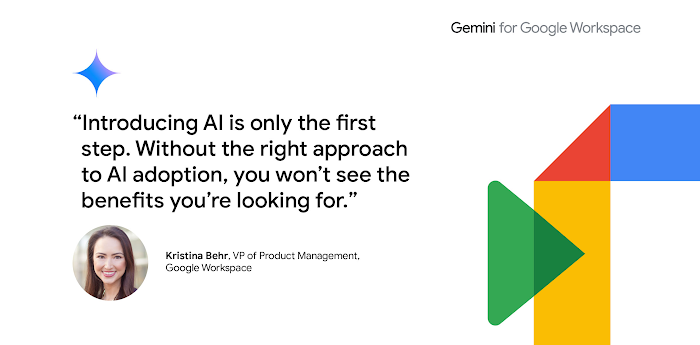Google Chat이 업무 집중력 향상에 도움을 주는 4가지 방법
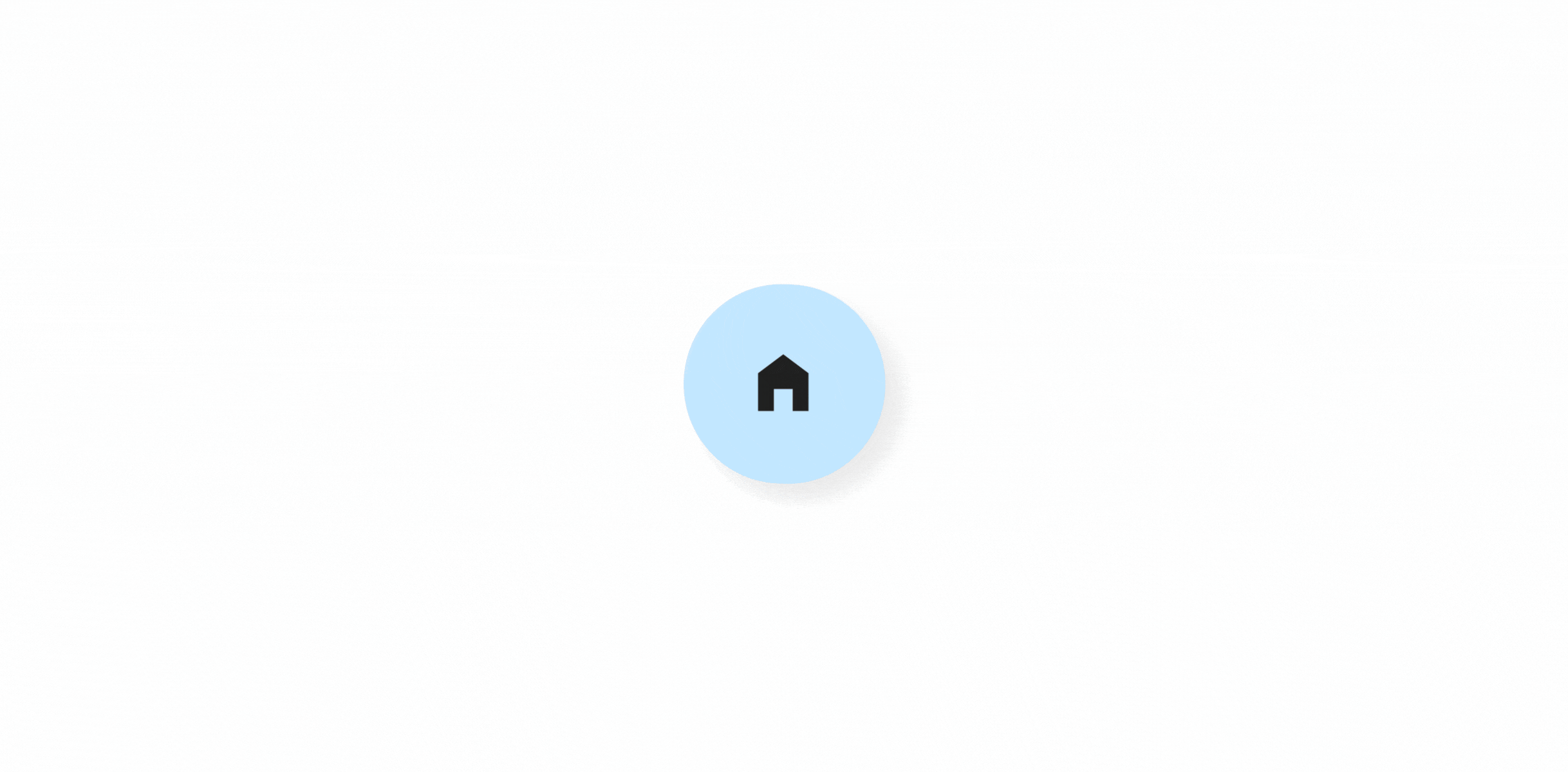
Thomas Chou
Product Manager, Google Chat
Google Workspace Newsletter
Keep up with the evolving future of work and collaboration with insights, trends, and product news.
SIGN UP*본 아티클의 원문은 2023년 12월 8일 Google Workspace 블로그(영문)에 게재되었습니다.
많은 사람들이 이제 언제 어디서나 업무를 수행하고 있습니다. 집과 사무실뿐만 아니라 어떤 장소에서든지 노트북, 태블릿, 스마트폰을 사용해 업무를 봅니다. 이에 따라 역설적이게도 끝없이 쏟아지는 메시지와 알림 속에서 업무의 핵심에 집중하기가 그 어느 때보다 더 어려워졌습니다.
업무의 본질에 집중하는 데 Google Chat이 도움이 되는 4가지 방법을 소개합니다.
1. 가장 중요한 대화 찾기
Google Chat의 새로운 통합 대화 목록을 사용하면 채팅 메시지와 스페이스를 모두 한곳에서 찾을 수 있고 각자의 업무 방식에 따라 편리하게 목록을 선별할 수 있습니다. 각 섹션 상단에 가장 중요한 대화와 스페이스를 고정할 수 있으며 자동 정리 기능을 사용하면 최근 7일 동안 활동이 없는 대화는 '더보기' 드롭다운 메뉴를 클릭해야 보이도록 숨겨집니다. 앞으로 몇 주 내에 제공될 관련 없는 대화와 스페이스의 알림 끄기 기능을 사용하면 방해 요소를 줄이고 집중해야 할 대상을 세밀하게 조정할 수 있게 됩니다.


알림 끄기, 고정, 정리 기능을 갖춘 통합 대화 목록
2. 바로가기를 사용해 집중해야 할 대화 빠르게 찾기
편리한 새 기능인 바로가기도 중요한 업무에 집중하는 데 도움이 됩니다. 홈 바로가기에는 최근 대화가 모두 시간순으로 표시되고 '읽지않음' 필터를 사용하면 아직 읽지 않은 메시지를 확인할 수 있습니다. 2024년 초에는 홈 뷰를 더욱 효과적으로 활용하고 집중력을 높이는 데도 도움이 되는 AI 기반 관련성 순위 기능을 추가할 예정입니다.
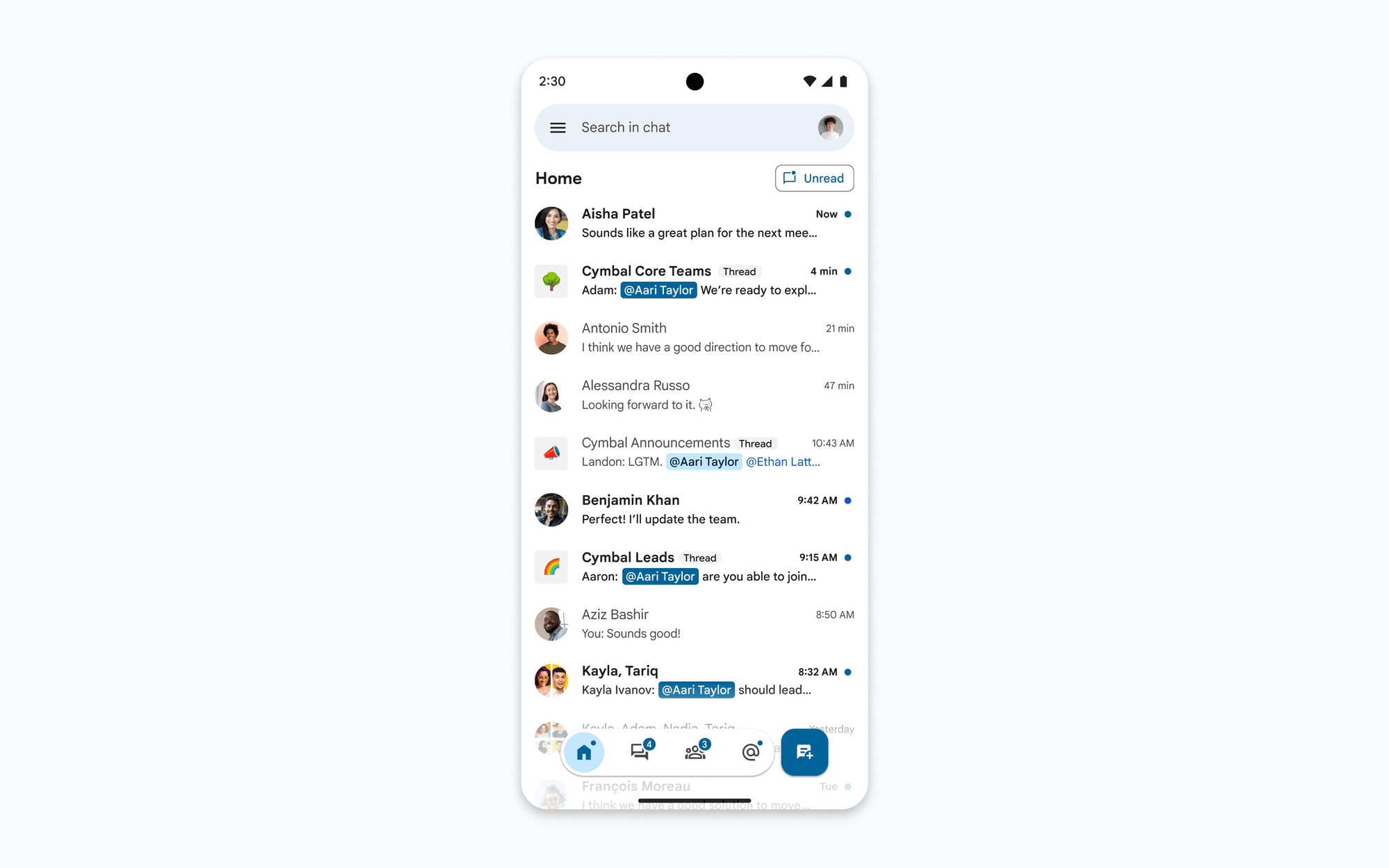
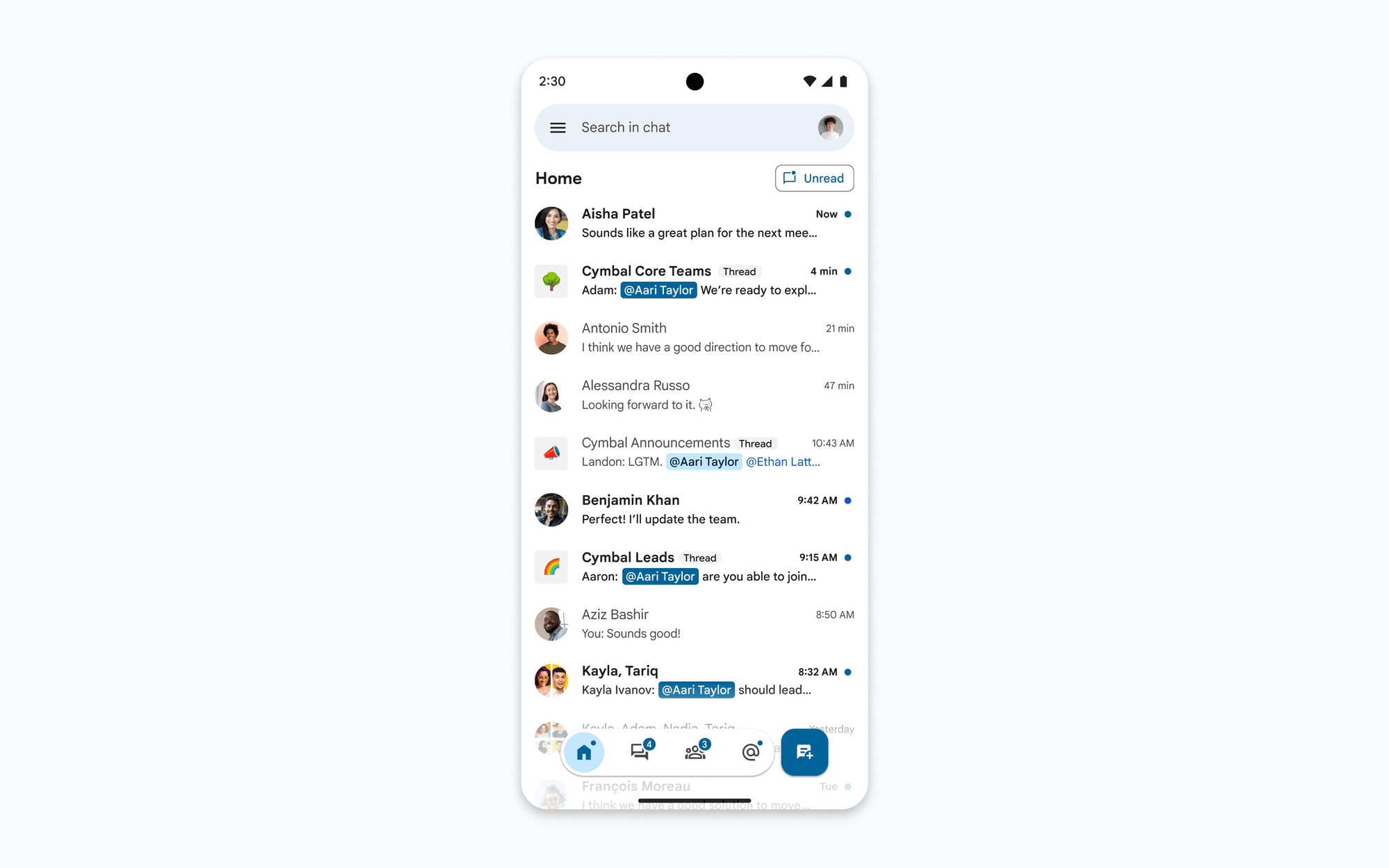
Chat의 시간순 홈 뷰
또한 @멘션 바로가기는 나를 멘션한 모든 대화를 모아서 볼 수 있는 효율적인 방법입니다. 가장 급하고 중요한 메시지일 가능성이 높은 멘션 메시지를 이제 모두 한곳에서 볼 수 있습니다. 앞으로 몇 주 후에는 나중에 참고하고 싶은 메시지를 저장할 수 있는 별표표시함 바로가기 기능이 제공됩니다. 어떤 메시지든 별표 아이콘을 클릭하기만 하면 이 목록에 표시됩니다. 이러한 바로가기 옵션은 검색에 드는 시간을 몇 분에서 몇 초로 단축하는 등 Chat 사용 방식에 큰 변화를 불러올 것입니다.
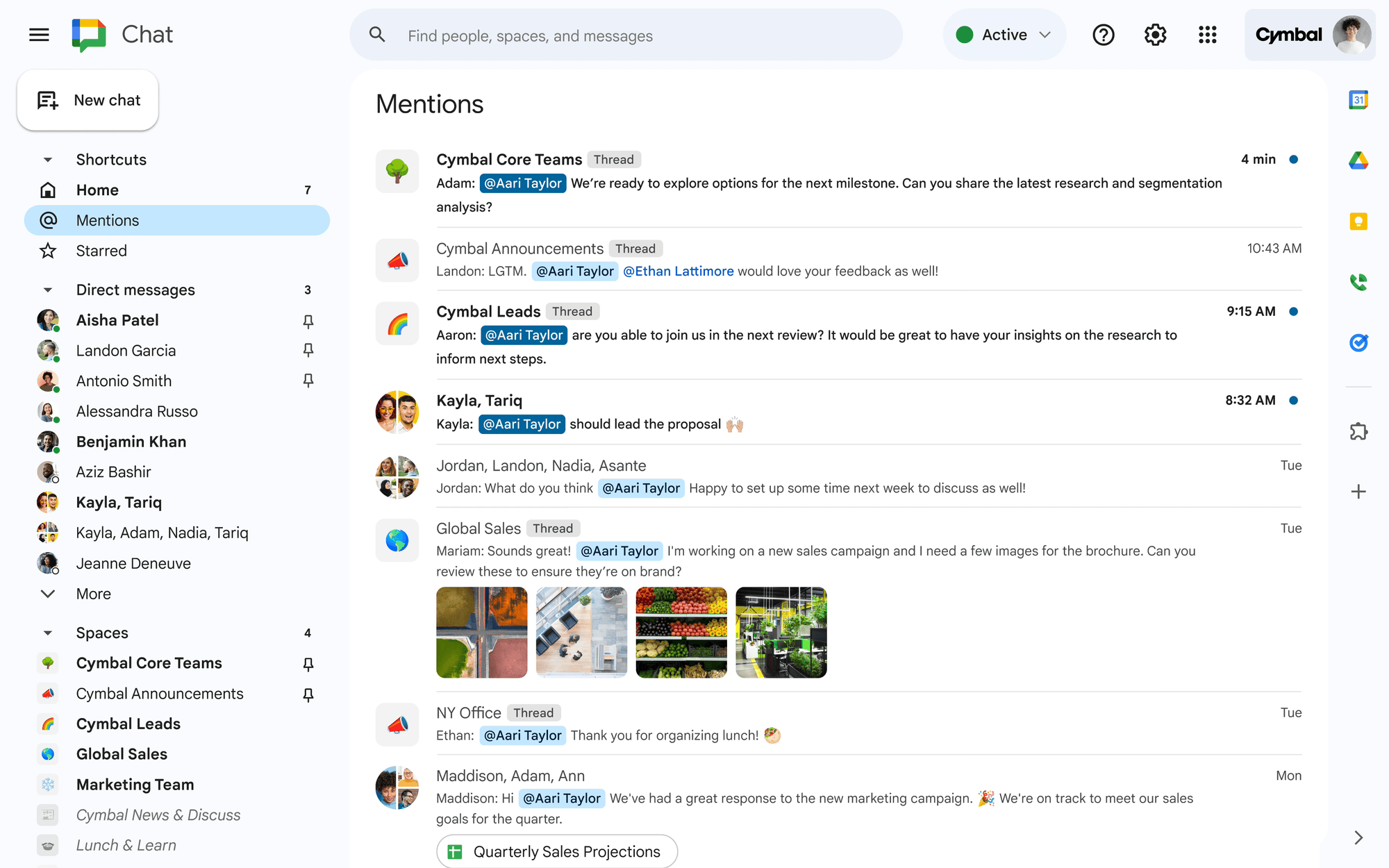
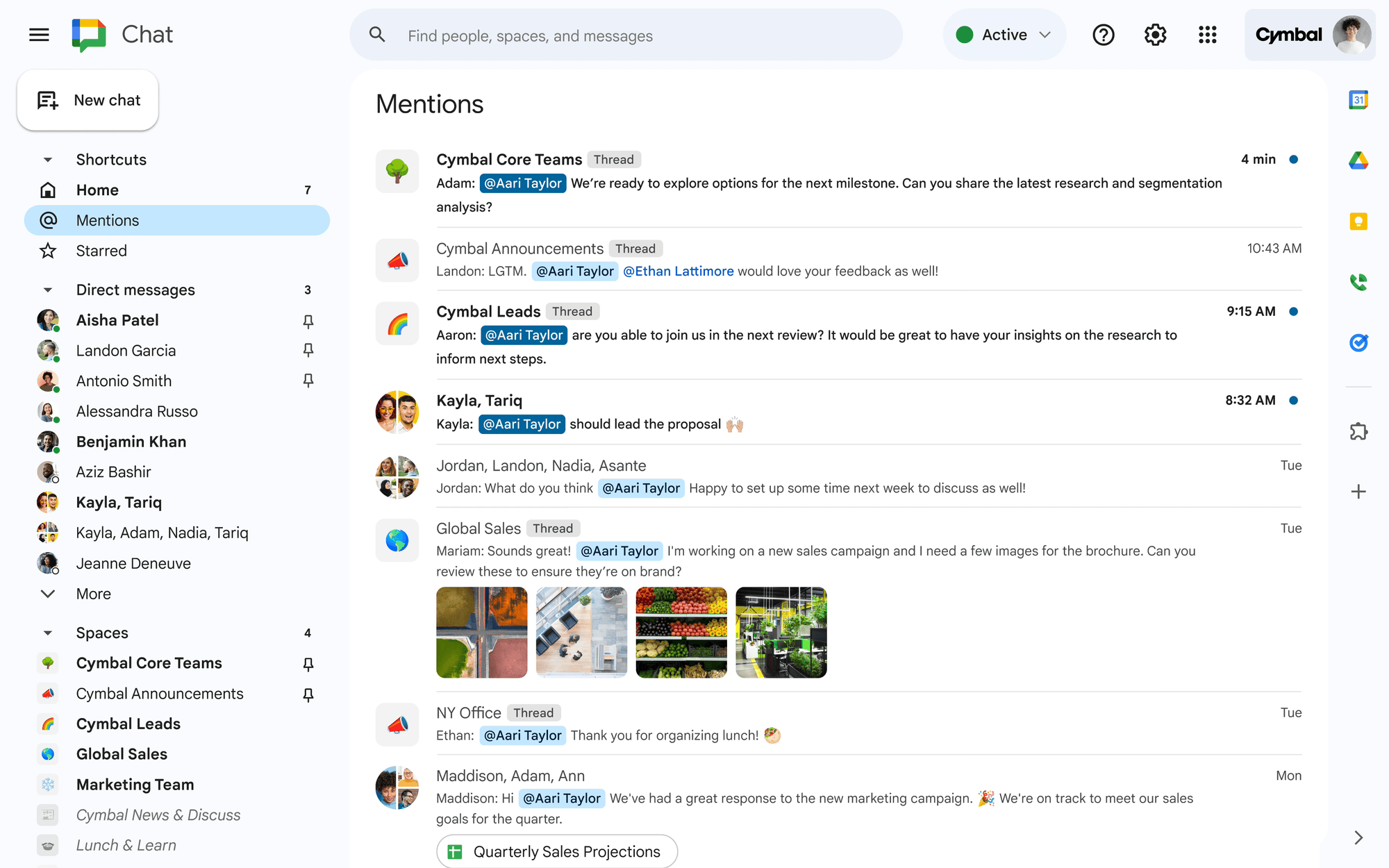
Chat의 멘션 및 별표표시함 바로가기
3. 인라인 대화목록으로 불필요한 알림 줄이기
인라인 대화목록을 사용하면 스페이스에 참여 중인 모든 사람 중 일부에게만 해당하는 관련 주제에 대해 손쉽게 별도로 대화를 나눌 수 있습니다. 이렇게 하면 관련 없는 대화로 다른 사람들을 방해하지 않고 별도의 공간에서 적합한 참석자 그룹과 대화에 집중할 수 있습니다.
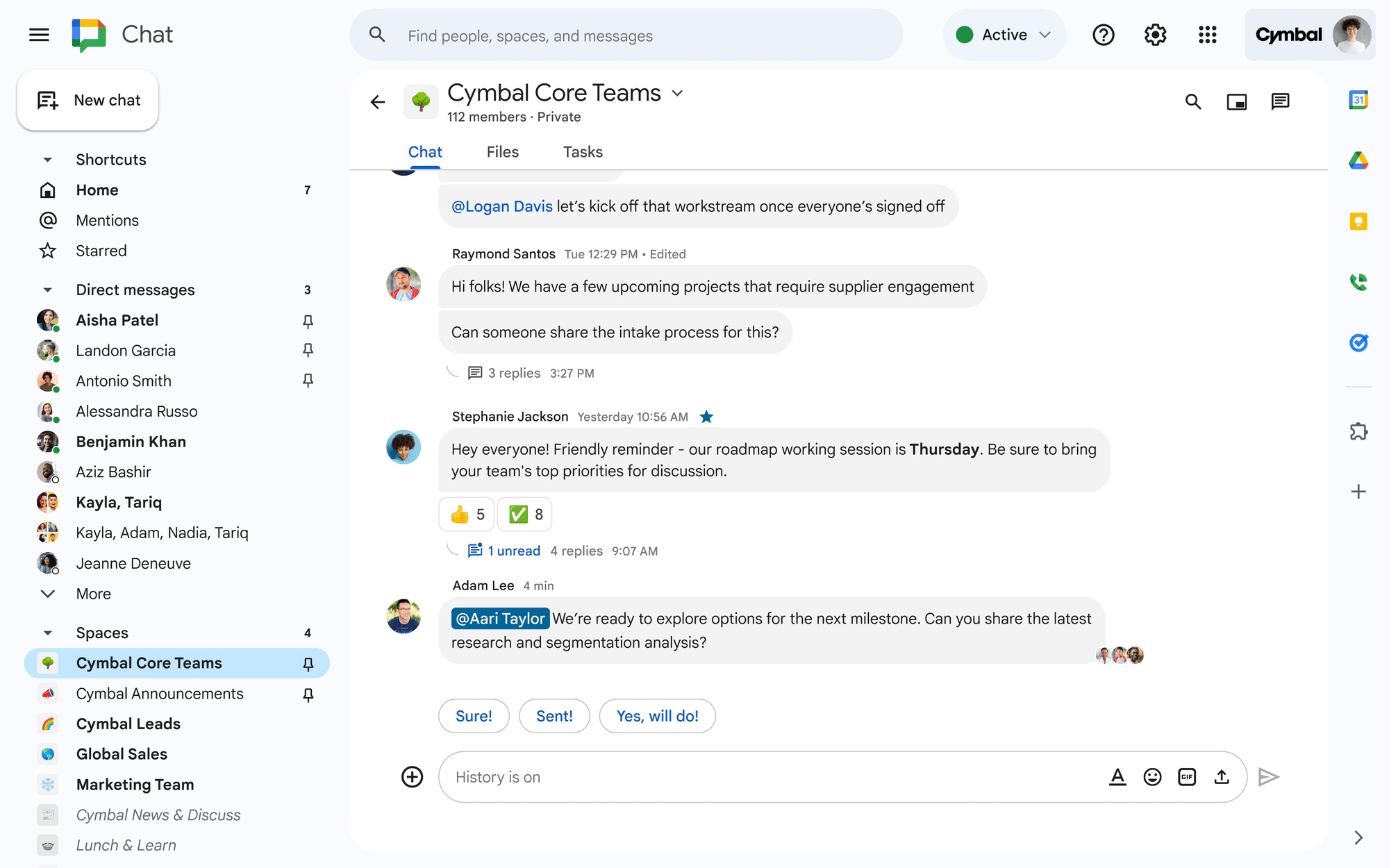
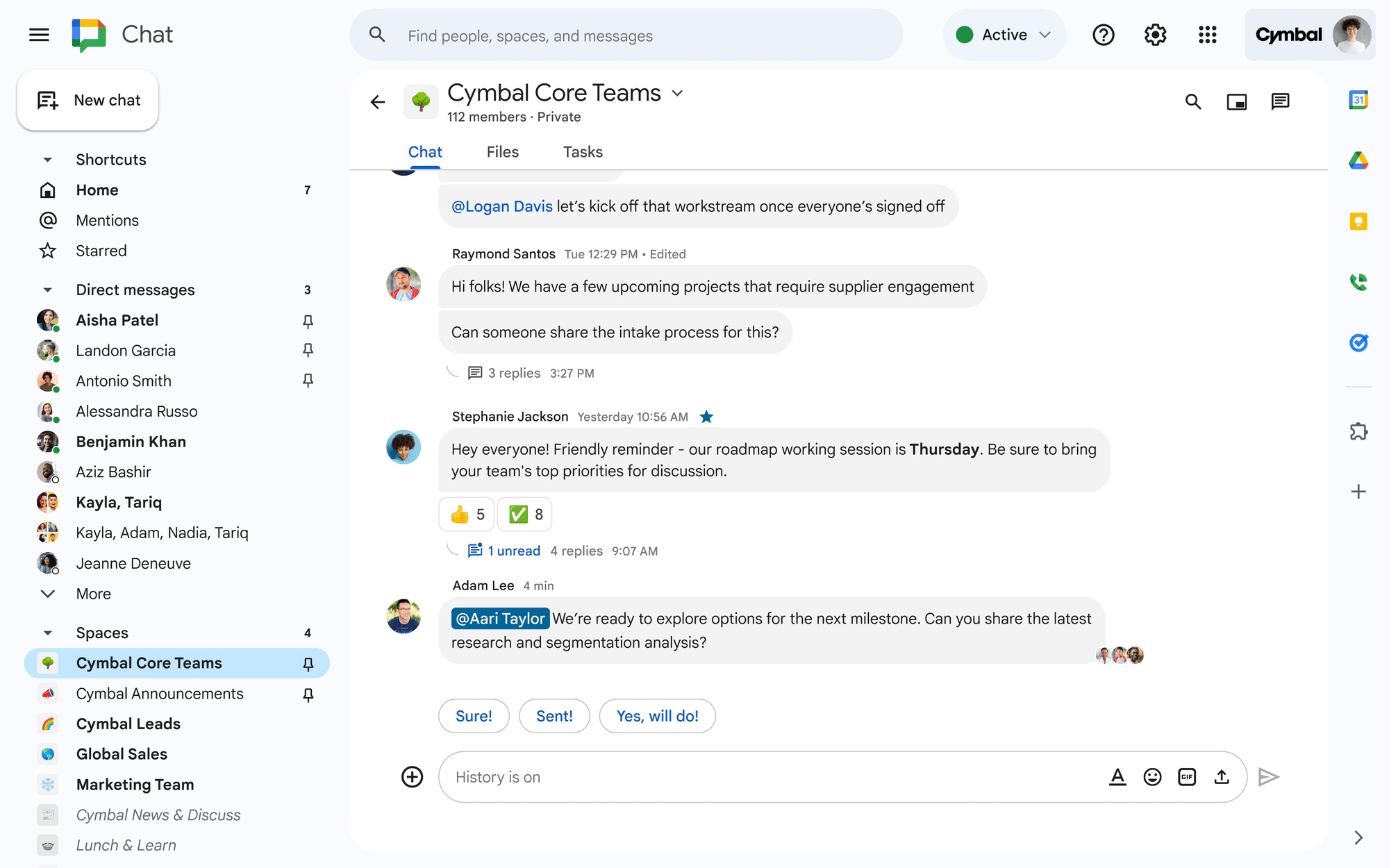
Chat의 인라인 대화목록
대규모 연말연시 캠페인을 진행하고 있다고 가정해 보겠습니다. 모든 이해관계자가 한데 모이는 단일 스페이스가 도움이 되기는 하지만, 다른 대규모 프로젝트와 마찬가지로 수많은 하위 주제에 대한 논의와 별도의 대화가 진행될 것입니다. 이럴 때 대화목록을 시작하면 스페이스에 포함된 모든 사람을 방해하지 않고도 관련 팀원들끼리 특정 주제에 관해 자세히 논의할 수 있습니다.
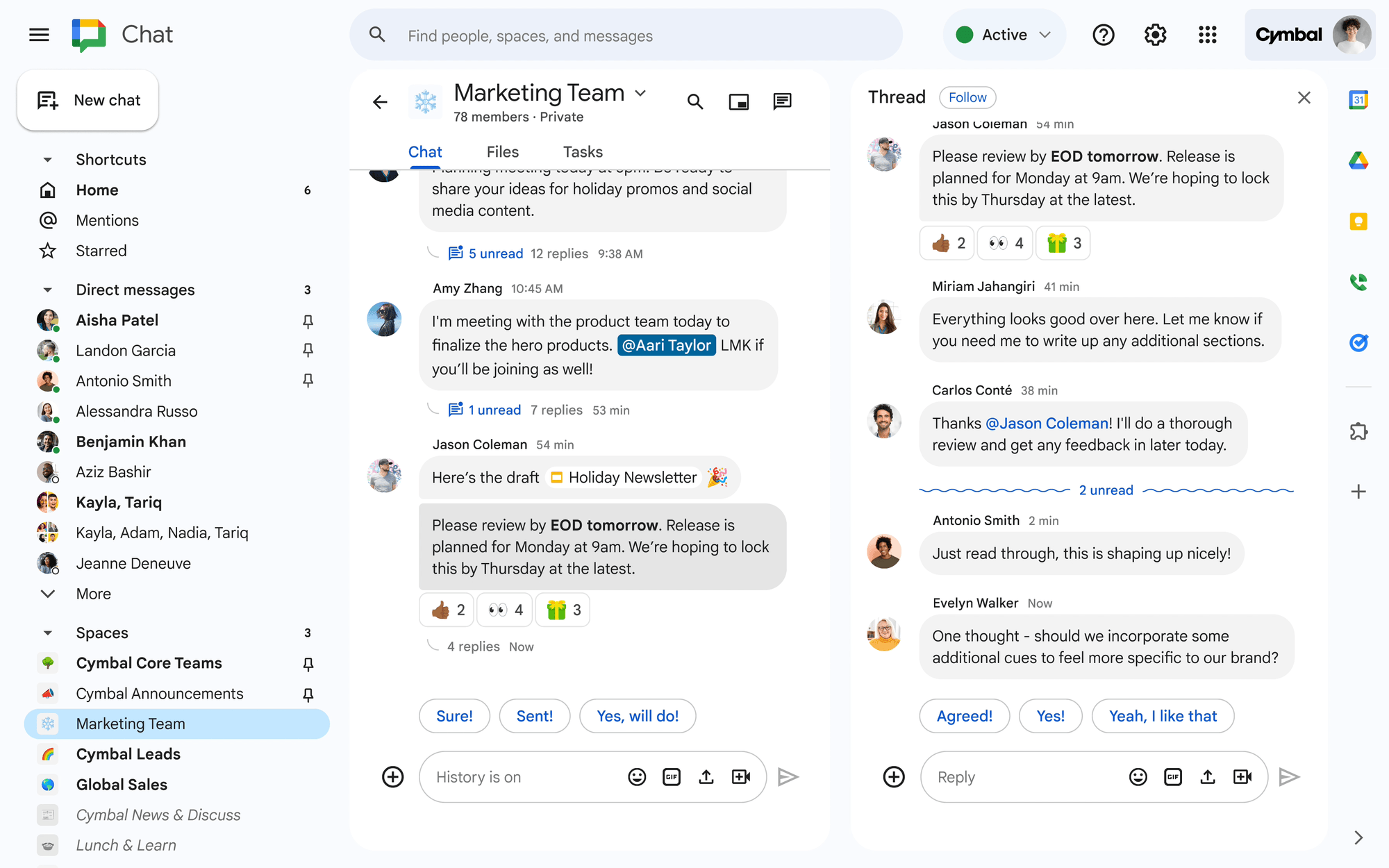
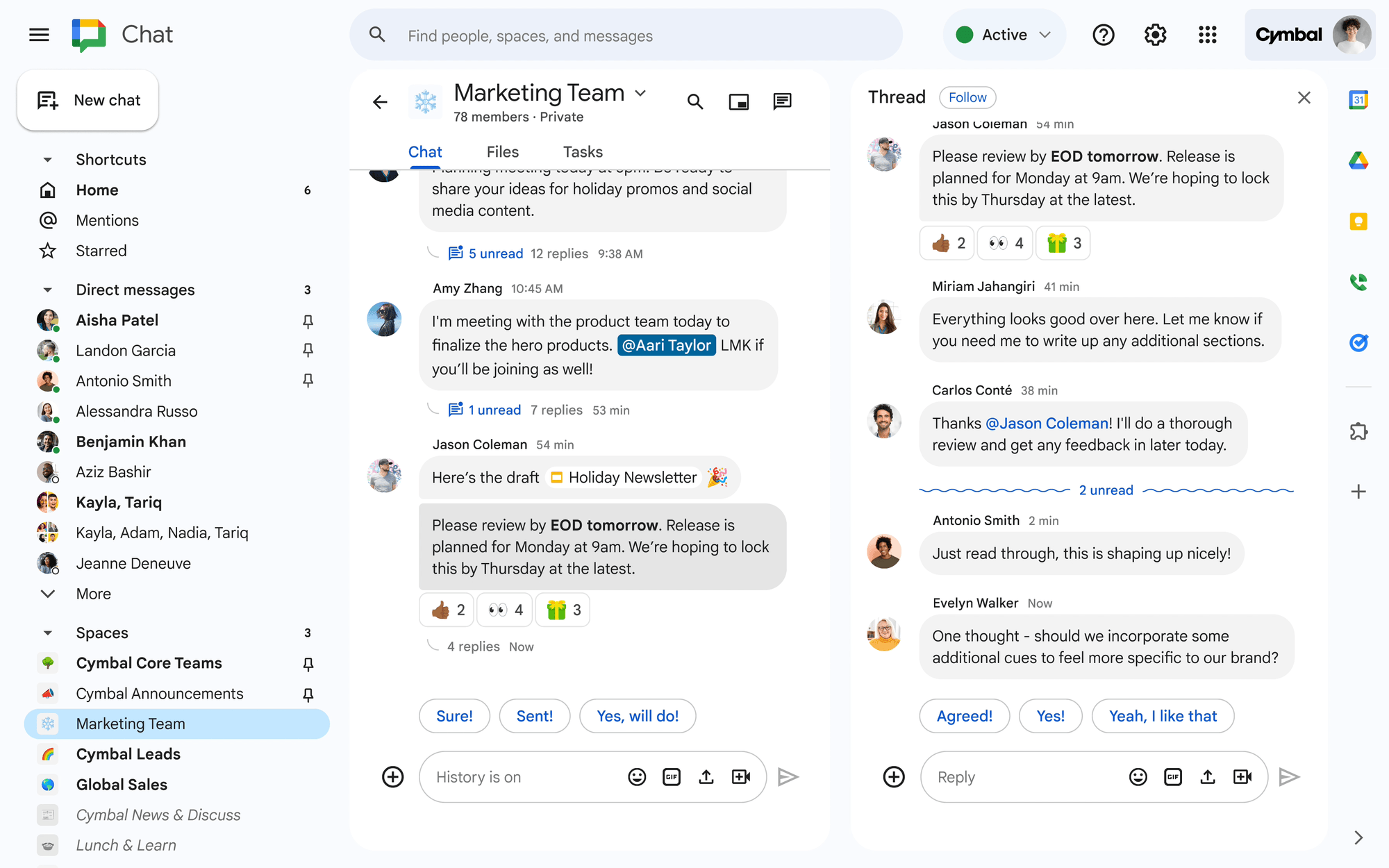
Chat에서 대화목록 팔로우하기
Chat에서는 대화목록의 상태도 온종일 손쉽게 확인할 수 있습니다. 스페이스에 방문하면 읽지 않은 답장이 있는 각 대화목록에 마지막으로 방문한 이후 게시된 메시지 수가 표시됩니다. 대화목록을 팔로우하여 메시지가 게시되었을 때 알림을 받을 수도 있습니다.
또한 홈 뷰에는 최신 업데이트 내용이 메시지 미리보기 스니펫과 함께 표시됩니다. 목록을 죽 훑어보며 대화목록을 비롯한 모든 대화의 최신 답장을 확인하고, 클릭 한 번이면 집중해야 할 논의로 돌아갈 수 있습니다. 앞으로 몇 달 후에는 홈 뷰에 대화목록만 표시되도록 필터링하여 훨씬 더 쉽게 집중해야 할 대화를 찾을 수 있게 됩니다.
4. 알림 관리하기
채팅이나 스페이스를 시작하면 새 메시지가 오거나 누군가 나를 @멘션할 때마다 알림이 표시됩니다. 다행히 각 대화별로 알림 설정을 변경하여 가장 중요한 알림에 집중할 수 있습니다.


Chat의 알림 설정
집중력을 최대한 발휘해야 할 때에는 방해 금지 모드(DND)를 켜서 모든 알림을 음소거할 수 있습니다. Chat 설정에서 맞춤 DND 일정을 설정해 특정 업무 시간을 보호할 수 있고 Google Calendar의 방해 금지 시간을 사용하면 해당 시간에 Chat 상태가 DND로 자동 설정됩니다. 텍스트와 이모티콘을 넣은 맞춤 DND 상태 메시지를 설정하여 내 현재 상태에 대한 추가 정보를 팀에 공유할 수도 있습니다.
근무 시간에 온전히 집중하기는 쉽지 않지만 Google Chat이 가장 중요한 정보를 놓치지 않도록 도와드리겠습니다.
Chat을 사용할 준비가 되셨나요? 여기에서 시작하는 방법을 확인해 보세요. 또는 최신 블로그 게시물 Google Chat으로 자신을 표현하세요 및 Google Chat에서 원하는 내용을 찾는 효과적인 5가지 방법을 확인해 보세요.